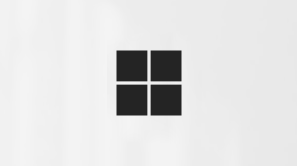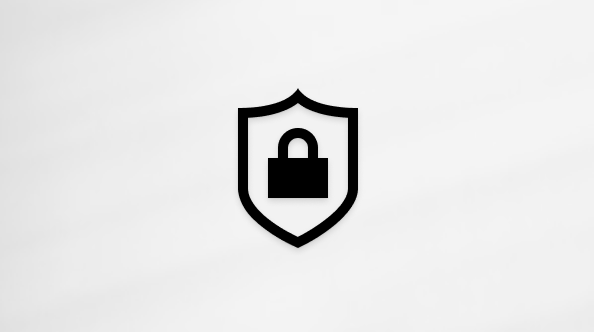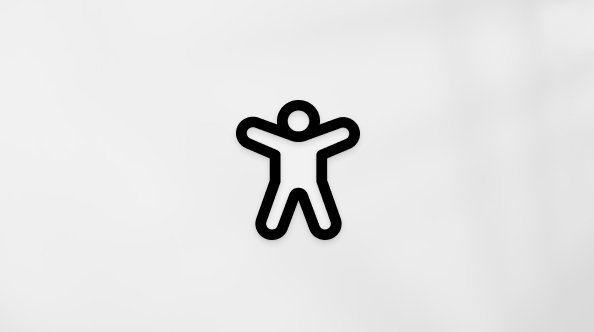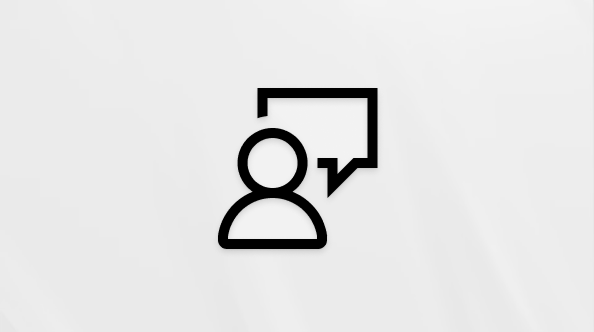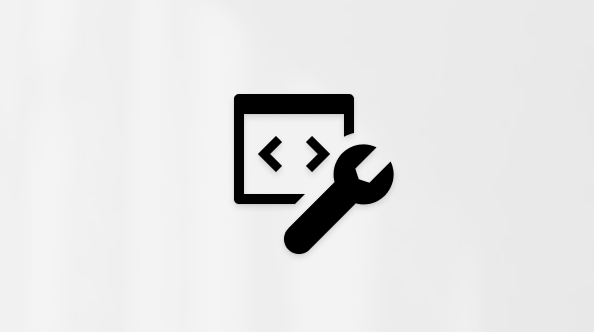Много потребители считат, че използването на външна клавиатура с клавишни комбинации за SharePoint в Microsoft 365 им помага да работят по-ефикасно. За потребителите, които страдат от зрителни нарушения или имат проблем с подвижността, използването на клавишните комбинации може да е по-лесно от използването на сензорния екран и съществена алтернатива на използването на мишка.
Забележки:
-
Клавишните комбинации в тази тема се отнасят за американската подредба на клавиатурата. Клавишите за други подредби може да не съответстват точно на клавишите на американската клавиатура.
-
Знакът плюс (+) в пряк път означава, че трябва да натиснете няколко клавиша едновременно.
-
Знакът запетая (,) в пряк път означава, че трябва да натискате няколко клавиша подред.
-
За да намерите бързо пряк път в тази статия, можете да използвате търсене. Натиснете Ctrl+F и след това въведете думите за търсене.
-
SharePoint в Microsoft 365 е уеб базирано приложение, така че клавишните комбинации и навигацията може да се различават от тези в локалната версия.
Тази тема описва клавишните комбинации вSharePoint модерната среда за работа онлайн.
В тази тема
Често използвани клавишни комбинации
В тази таблица са изредени най-често използваните клавишни комбинации вSharePoint модерната среда за работа онлайн.
|
За да направите това |
Натиснете |
|---|---|
|
Навигиране в екрана. |
Клавиш Tab |
|
Показване на контекстното меню за избрания елемент. |
Shift+F10 или клавиш от менюто на Windows |
|
Използване на функцията за търсене. |
Alt+S |
|
Копиране на текст. |
Ctrl+C |
|
Изрязване на текст. |
Ctrl+X |
|
Поставяне на текст. |
Ctrl+V |
|
Отмяна на последното действие. |
Ctrl+Z |
Работа със страници
Автор в уеб част за текст
За допълнителни клавишни комбинации за форматиране на текст вижте Редактиране на текст.
|
За да направите това |
Натиснете |
|---|---|
|
Избор на целия текст. |
Ctrl+A |
|
Вмъкване на връзка. |
Ctrl+K или две леви скоби ([[) |
|
Започнете подреден списък. |
1+точка+интервал (число едно, последвано от цял стоп и интервал) |
|
Започване на списък с водещи символи. |
Знак минус+интервал (знак минус, последван от интервал) |
Навигиране в страница
|
За да направите това |
Натиснете |
|---|---|
|
Придвижване между области и раздели. |
Клавиш Tab |
|
Изход от текущата операция или затваряне на диалогов прозорец или екран. |
Esc |
|
Отваряне на избрания елемент. |
Enter |
|
Придвижване между елементите. |
Клавиши със стрелки |
|
Прескачане до кутията с инструменти |
Shift + F11 |
|
Прескачане до свойствата |
Alt + P |
Отмяна или повтаряне на действие
|
За да направите това |
Натиснете |
|---|---|
|
Отмяна на последното действие. |
Ctrl+Z |
|
Повтаряне на последното действие. |
Ctrl+Y |
Редактиране на текст
|
За да направите това |
Натиснете |
|---|---|
|
Копиране на текст. |
Ctrl+C |
|
Изрязване на текст. |
Ctrl+X |
|
Поставяне на текст. |
Ctrl+V |
|
Отмяна на последното действие. |
Ctrl+Z |
|
Прилагане или премахване на получерно форматиране. |
Ctrl+B |
|
Прилагане или премахване на форматиране с курсив. |
Ctrl+I |
|
Прилагане или премахване на форматиране с подчертаване. |
Ctrl+U |
|
Вмъкване на хипервръзка. |
Ctrl + K |
|
Изтриване на селекция, без да се добавя към клипборда. |
Delete |
|
Изтриване на думата отляво на курсора. |
Ctrl+Backspace |
|
Изтриване на думата отдясно на курсора. |
Ctrl+Delete |
|
Вмъкване на нов ред (а не вътре в HTML елемента "Абзац" <P>). |
Shift+Enter |
Работа със списъци и библиотеки
|
За да направите това |
Натиснете |
|---|---|
|
Показване на контекстното меню за избрания елемент. |
Shift+F10 или клавиш от менюто на Windows |
|
Отворете и затворете екрана Информация/Подробни данни . |
I |
Вж. също
Помощ & обучение за SharePoint
Поддръжка на екранен четец за SharePoint Online
Използване на екранен четец за преглеждане и навигиране в SharePoint Online
Основни задачи с използване на екранен четец с SharePoint Online
Тази тема описва клавишните комбинации в класическатаSharePoint Online.
В тази тема
Често използвани клавишни комбинации
В тази таблица са изредени най-често използваните клавишни комбинации в класическатаSharePoint Online.
|
За да направите това |
Натиснете |
|---|---|
|
Навигиране в екрана. |
Клавиш Tab |
|
Създаване на документ. |
Alt+Ъ |
|
Качване на документ. |
Alt+U |
|
Показване на контекстното меню за избрания елемент. |
Shift+F10 или клавишът за менюто на Windows |
|
Използване на функцията за търсене. |
Alt+S |
|
Синхронизиране на библиотеката. |
Alt+Y |
|
Копиране на текст. |
Ctrl+C |
|
Изрязване на текст. |
Ctrl+X |
|
Поставяне на текст. |
Ctrl+V |
|
Отмяна на последното действие. |
Ctrl+Z |
Работа със страници
Тези клавишни комбинации се отнасят за всички страници.
|
За да направите това |
Натиснете |
|---|---|
|
Навигиране в екрана. |
Клавиш Tab |
|
Разгъване на лентата или менютата и списъците на сайта. |
Shift+Enter |
|
Придвижване през опциите в менютата и списъците на сайта. |
Клавиш със стрелка надолу или Alt+клавиш със стрелка надолу |
|
Затваряне на отвореното меню на лентата. |
Esc |
|
Публикуване на страницата. |
Alt+B |
Редактиране на текст
|
За да направите това |
Натиснете |
|---|---|
|
Копиране на текст. |
Ctrl+C |
|
Изрязване на текст. |
Ctrl+X |
|
Поставяне на текст. |
Ctrl+V |
|
Отмяна на последното действие. |
Ctrl+Z |
|
Изчистване на форматирането. |
Ctrl+интервал |
|
Прилагане или премахване на получерно форматиране. |
Ctrl+B |
|
Прилагане или премахване на форматиране с курсив. |
Ctrl+I |
|
Прилагане или премахване на форматиране с подчертаване. |
Ctrl+U |
|
Подравняване вляво на абзаца. |
Ctrl+L |
|
Центриране на абзаца. |
Ctrl+E |
|
Дясно подравняване на абзаца. |
Ctrl+R |
|
Премахване на отстъпа на абзаца (преместване на абзаца наляво). |
Ctrl+Shift+M |
|
Задаване на отстъп на абзаца. |
Ctrl+M |
|
Вмъкване на хипервръзка. |
Ctrl + K |
|
Изтриване на селекция, без да се добавя към клипборда. |
Delete |
|
Превключване между вмъкване и заместване на текст. |
Insert |
|
Изтриване на думата отляво на курсора. |
Ctrl+Backspace |
|
Изтриване на думата отдясно на курсора. |
Ctrl+Delete |
|
Вмъкване на нов ред (а не вътре в HTML елемента "Абзац" <P>). |
Shift+Enter |
Работа със списъци и библиотеки
|
За да направите това |
Натиснете |
|---|---|
|
Създаване на документ. |
Alt+Ъ |
|
Създаване на папка. |
Alt+N, клавиша Tab, докато не стигнете до бутона Нова папка , и след това Enter |
|
Качване на документ в диалоговия прозорец Добавяне на документ . |
Alt+U |
|
Показване на контекстното меню за избрания елемент. |
Shift+F10 или клавишът за менюто на Windows |
|
Споделяне на избрания документ или папка. |
Alt+S |
|
Синхронизирайте библиотеката с компютър или устройство. |
Alt+Y |
|
Отваряне на менюто Още за избрания елемент. |
Alt+Т |
|
Отворете и затворете екрана Информация/Подробни данни . |
I |
Вж. също
Поддръжка на екранен четец за SharePoint Online
Използване на екранен четец за преглеждане и навигиране в SharePoint Online
Основни задачи с използване на екранен четец с SharePoint Online
Техническа поддръжка за клиенти с увреждания
Microsoft иска да осигури възможно най-добрата среда за работа за всички свои клиенти. Ако имате увреждане или имате въпроси, свързани с достъпността, се обърнете към Центъра за отговори за хора с увреждания на Microsoft за техническа помощ. Екипът за поддръжка от Центъра за отговори за хора с увреждания е обучен в използването на много популярни технологии за хора с увреждания и може да предложи помощ с английски, испански, френски и американски език на знаците. Отидете в сайта на центъра за отговори за хора с увреждания на Microsoft, за да намерите данните за връзка за вашия регион.
Ако сте потребител от държавна организация или фирма, обърнете се към корпоративния център за отговори за хора с увреждания.